11 способов исправить то, что Skype постоянно отключается на ПК
Разное / / April 05, 2023
Skype — одна из самых популярных коммуникационных платформ в мире. Программное обеспечение используется предприятиями по всему миру для голосовых вызовов, чатов и видеозвонков. Эта бесплатная платформа помогает совершать международные звонки по доступным ценам. Особенно в наше время, когда работа из дома стала новой тенденцией, Skype полностью помогает людям оставаться на связи и гарантирует, что работа никогда не остановится. Подключиться с помощью Skype легко, так как для этого требуется только хорошее подключение к Интернету. Как и в случае с любым другим онлайн-приложением, часто встречаются некоторые сбои или ошибки, и Skype не является исключением. Было замечено, что возникают проблемы при подключении во время вызовов. Наше сегодняшнее руководство по Skype, которое постоянно отключается, поможет вам решить любые проблемы, с которыми вы сталкиваетесь во время разговора с кем-то. Не только это, но и обсуждение того, почему Skype продолжает отключаться, также важно, поскольку это поможет вам узнать о причинах, вызывающих проблему. Итак, если ваш звонок в Skype также прерывается немедленно, вы можете попробовать другие методы, которые будут обсуждаться в документе. Давайте теперь начнем Skype для бизнеса сразу же продолжает отключать руководство.
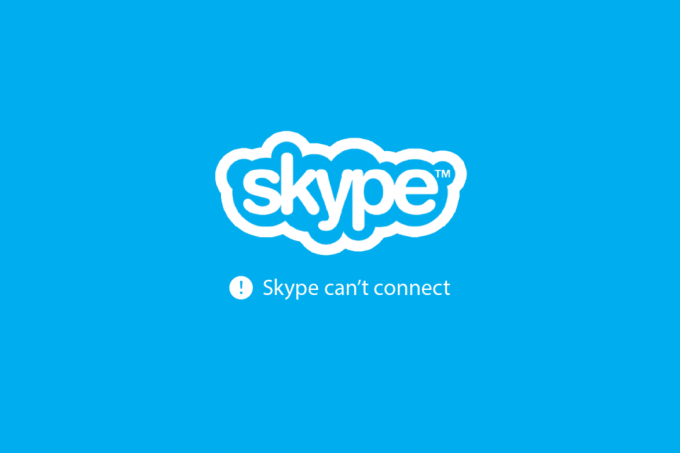
Оглавление
- Как исправить Skype постоянно отключается на ПК с Windows
- Почему Skype продолжает отключаться?
- Способ 1. Устранение неполадок с подключением к Интернету
- Способ 2: проверить статус Skype
- Способ 3: добавить кредит Skype
- Метод 4: проверьте требования к пропускной способности
- Способ 5: обновить приложение Skype
- Способ 6: отключить идентификатор вызывающего абонента
- Способ 7: отключить пользователей
- Способ 8: закрыть фоновые программы
- Способ 9: переустановите аудиодрайвер
- Метод 10: проверьте международные контрольно-пропускные пункты
- Способ 11: переустановите приложение Skype
Как исправить Skype постоянно отключается на ПК с Windows
Продолжайте читать, чтобы подробно решить проблему немедленного отключения вызова Skype на ПК с Windows 10.
Почему Skype продолжает отключаться?
Первый шаг этого документа — распознать различные причины проблемы с отключением Skype. Основная проблема с использованием Skype заключается в том, что он требует большой пропускной способности и, следовательно, лучшего интернет-соединения. Помимо сетевого подключения, к проблемам с отключением Skype могут привести следующие причины:
- Если вы уже давно используете Skype на своем устройстве, возможно, пришло время обновить его, так как устаревшая версия приложения может прервать его работу.
- Другой проблемой, которая может привести к этой проблеме, может быть ошибка или Сбой в программном обеспечении приложения или системных файлах.
- Поврежденные или поврежденные файлы Skype при загрузке и установке это может быть еще одной причиной возникновения проблемы с отключением.
- Недостаточно средств на счете Skype также может быть причиной того, что ваш звонок в Skype показывает ошибку отключения.
- Если VPN включен в вашей системе, это также может замедлить ваше соединение.
Большинство пользователей Skype являются пользователями ПК или ноутбуков, учитывая тот факт, что платформа используется в бизнес-целях. Наши исправления на сегодня сосредоточены на пользователях Windows, которые, как правило, сталкиваются с проблемами отключения в Skype во время звонков. Итак, давайте начнем с нашего первого исправления для решения проблемы со Skype:
Способ 1. Устранение неполадок с подключением к Интернету
Как упоминалось ранее, подключение к Интернету имеет большое значение для Skype. Платформа бесплатна для использования, но требует хорошей пропускной способности вашей интернет-сети. Часто слабая или плохая связь оказывалась основной причиной. Чтобы решить эту проблему, вы можете просто попробовать перезагрузить маршрутизатор. Вы также можете попробовать подключиться к другой сети, если это возможно, если ничего не получится. Кроме того, вы можете попробовать отключить другие устройства, подключенные к вашему Wi-Fi, чтобы исключить проблемы с Интернетом. Если проблема не устранена и у вас слабое подключение, вы можете легко решить ее с помощью методов, приведенных в нашем руководстве. Медленное подключение к интернету? 10 способов ускорить ваш интернет! Также, если у вас есть какие-либо проблемы с сетевым подключением, ознакомьтесь с нашей статьей, чтобы устранение проблем с подключением к Интернету в Windows 10.

Способ 2: проверить статус Skype
Если ваш Skype для бизнеса продолжает отключаться даже после решения проблемы с подключением к Интернету, вы должны проверить сервер Skype. В Skype есть специальная страница для состояния Skype, на которой вы можете проверить, нормально ли работают его программы и функции. На странице показаны проблемы с инфраструктурой приложения. Вы можете перейти к Статус Скайпа и проверьте, не работает ли его сервер. Если это так, вы можете подождать, пока Microsoft исправит это.
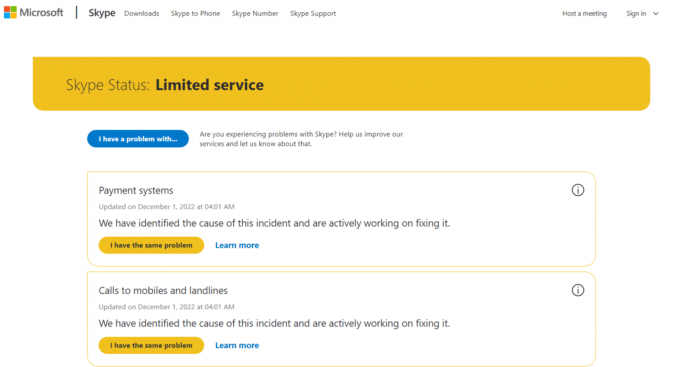
Читайте также:Исправление Skype не звонит при входящих вызовах
Способ 3: добавить кредит Skype
Если вы звоните на номер телефона или мобильного телефона с помощью Skype, для этого требуется кредит в Skype, а также хорошее подключение к Интернету. Если на вашем счете недостаточно кредитов, вы не сможете совершать звонки и столкнетесь с проблемами отключения. Вы можете проверить свой кредит, используя шаги, указанные ниже:
1. нажмите Ключ Windows, тип Скайп и нажмите на Открыть.
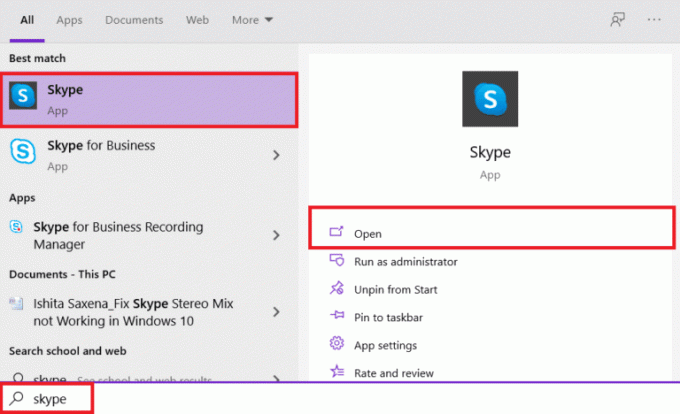
2. После того, как вы вошли в свой счет Skype, нажать на трехточечный значок в верхней части экрана.
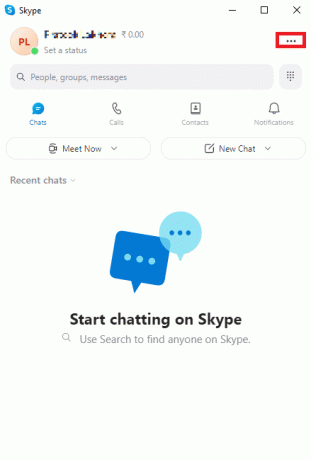
3. Теперь, под Управлять вариант, нажмите на Скайп на телефон.
Если кредитов нет, вы можете добавить их, чтобы продолжать звонить.
Метод 4: проверьте требования к пропускной способности
Чтобы Skype не отключался, важно иметь хорошее подключение к Интернету. Не только это, но и Skype требует хорошей пропускной способности. Поэтому вы должны проверить требования к пропускной способности вашего ПК, чтобы увидеть, не является ли это основной причиной неправильной работы Skype. Требования к пропускной способности различаются для голосовых вызовов, видеовызовов и текстовых чатов:
- Для обычного голосового вызова минимальная пропускная способность должна быть 30 кбит/с.
- Для видеозвонков это должно быть по меньшей мере128 кбит/с входящего и исходящего трафика.
- Для видеозвонков высокой четкости или конференц-связи пропускная способность должна бытьминимум 512 кбит/с.
Поэтому важно проверить пропускную способность, вы даже можете использовать некоторые инструменты для ее измерения. Если вы не знаете ни о каких хороших инструментах, вы можете прочитать наше руководство по 5 лучших инструментов для мониторинга и управления пропускной способностью.
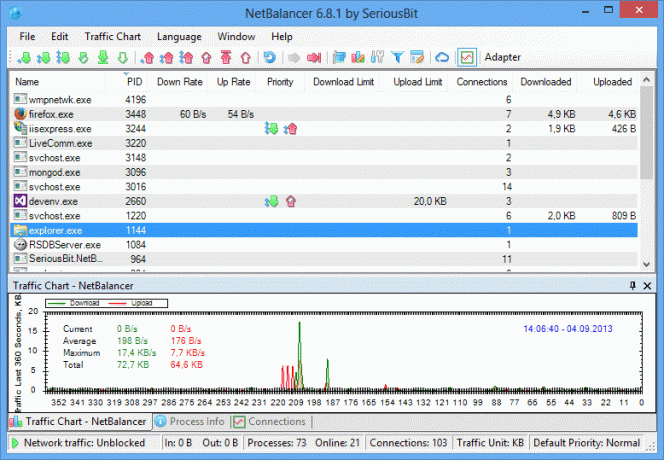
Читайте также:Исправить Skype не может получить доступ к звуковой карте в Windows 10
Способ 5: обновить приложение Skype
Если кажется, что до сих пор ничего не работает, и вы все еще задаетесь вопросом, почему Skype продолжает отключаться во время звонков, вам следует сразу же обновить свое приложение. В большинстве случаев проблема возникает из-за устаревшего приложения. Запуск более старой версии может сделать ваше приложение уязвимым для ошибок и других незначительных проблем, которые можно решить только путем установки свежего обновления. Чтобы обновить Skype, следуйте приведенным ниже инструкциям:
1. Ударь Ключ Windows, тип Магазин Майкрософт, затем нажмите на Открыть.
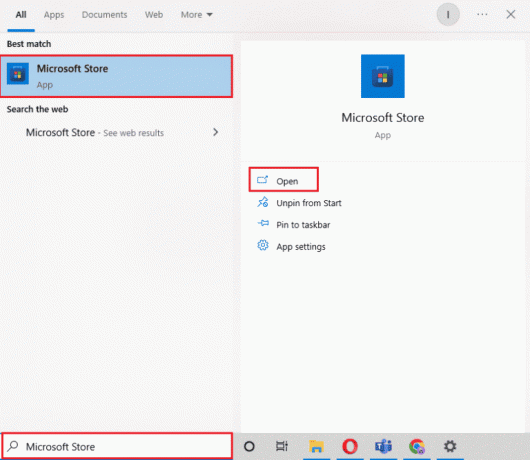
2. Теперь перейдите к Библиотека раздел приложения.
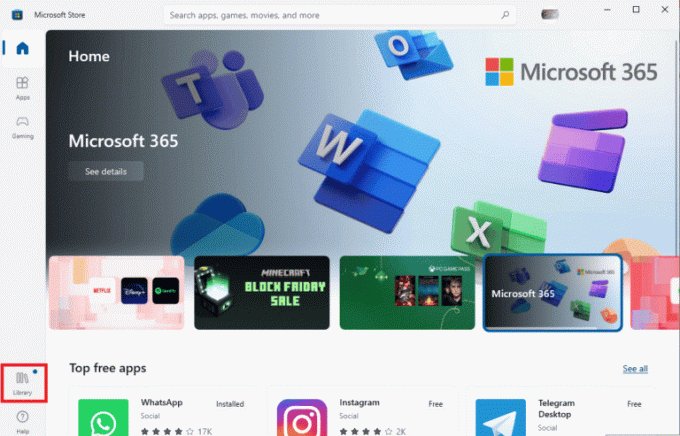
3. Далее нажмите на Получайте обновления кнопка.
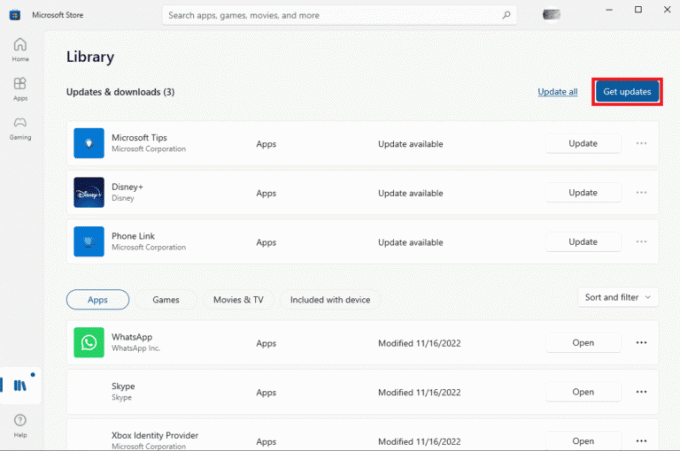
В случае наличия новых доступных обновлений приложение автоматически установит их на ваш компьютер. При обновлении Skype вы можете запустить его и проверить, решена ли проблема с отключением сейчас.
Способ 6: отключить идентификатор вызывающего абонента
Идентификатор вызывающего абонента это еще одна причина, по которой ваш звонок в Skype немедленно прерывается. Если человек, которому вы звоните, включил функцию идентификации вызывающего абонента в своей учетной записи Skype, скорее всего, что они не сохранили ваш контакт Skype, а Caller ID блокирует звонки от анонимного абонент. Известно, что эта функция немедленно отключает вызовы без ответа и отключения номера. Вы можете спросить человека, которому вы звоните, включил ли он эту опцию. Вы можете попросить их отключить эту функцию или попробовать позвонить им из другой учетной записи Skype.
Читайте также:Исправить ошибку Skype с устройством воспроизведения в Windows 10
Способ 7: отключить пользователей
Вы также должны исключить возможность входа в вашу учетную запись где-то еще или если кто-то вошел в систему с теми же учетными данными, что и ваши, на другом устройстве. Это также распространенная проблема, которая также может привести к ошибке отключения. Вы можете проверить наличие других пользователей, выполнив следующие действия:
1. нажмите Клавиши Ctrl + Shift + Esc одновременно для запуска Диспетчер задач.
2. Теперь нажмите на Пользователи вкладка выше.

3. Если другие пользователи найдены, щелкните их правой кнопкой мыши и выберите Отключить.
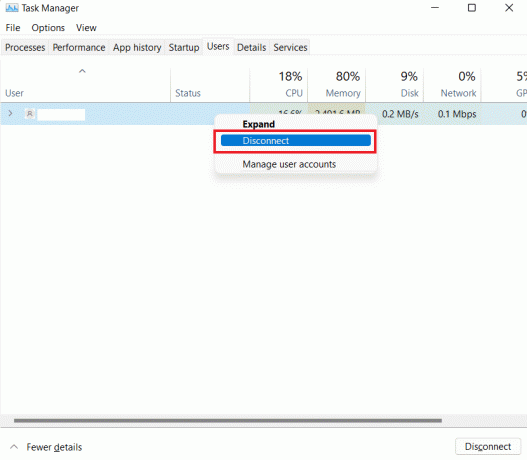
4. Окончательно, перезапусктвой компьютер а потом Скайп чтобы увидеть, была ли проблема решена.
Способ 8: закрыть фоновые программы
Бывают случаи, когда фоновые программы не закрываются должным образом, и эти активные приложения продолжают работать в фоновом режиме и продолжают перегружать ваш компьютер. сетевые ресурсы компьютера, влияющие на его скорость, что в конечном итоге может повлиять на качество вызовов Skype, в результате чего Skype для бизнеса отключение. Если это так, вы должны закрыть все эти ненужные приложения в фоновом режиме, и для этого вы можете воспользоваться помощью нашего руководства по Как отключить фоновые приложения в Windows 10.
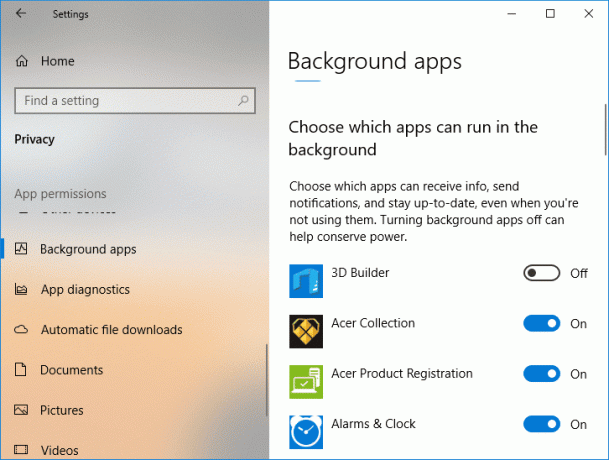
Способ 9: переустановите аудиодрайвер
Драйверы вашей системы помогают взаимодействовать оборудованию с операционной системой и являются действительно полезными компонентами. Однако часто устаревший или проблемный аудиодрайвер может мешать работе других приложений в вашей системе, в этом случае Skype продолжает отключаться во время звонка. Поэтому вы должны либо обновить устаревший аудиодрайвер, либо просто переустановить его, чтобы решить проблемы с его поврежденными файлами. Вы можете прочитать и узнать все о Как удалить и переустановить драйверы в Windows 10 в нашем информативном путеводителе.

Метод 10: проверьте международные контрольно-пропускные пункты
Вы также должны знать, что в вашей стране могут быть заблокированы такие приложения, как Skype, из-за национальные брандмауэры. Интернет-провайдеры могли отфильтровать эти услуги, если у вас есть собственный телефонный бизнес. Поэтому вы также должны знать о любых таких препятствиях.
Читайте также:Исправить неработающую камеру Skype в Windows 10
Способ 11: переустановите приложение Skype
Последний вариант, который вам остается, если вы попробовали все вышеупомянутые исправления, — это переустановить Skype на вашем устройстве. Свежая копия Sype помогает решить проблемы с приложением в виде поврежденных файлов, и в конечном итоге решает, что Skype также продолжает отключаться. Итак, переустановите приложение, выполнив следующие шаги:
1. Нажимать Клавиши Windows + I одновременно для запуска Настройки программу на свой ПК.
2. Теперь нажмите на Программы полезность.

3. Далее найдите Скайп в списке и нажмите на него, чтобы выбрать Удалить.
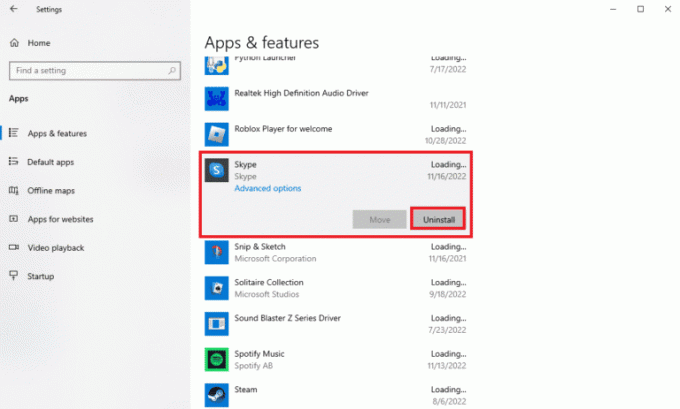
4. Подтвердите процесс, снова нажав на Удалить.

5. Когда-то сделали, перезагрузить компьютер.
6. Далее откройте Магазин Майкрософт из меню строки поиска.

7. В нем ищите Скайп и нажмите на Получать чтобы снова установить его на свой компьютер.

Рекомендуемые:
- Как нарисовать радиус в приложении Google Maps
- Как экспортировать беседу из MS Teams
- Как вернуть маленькое окно Skype
- Как запретить Skype отключать другие звуки на ПК
Мы надеемся, что наш документ на Скайп постоянно отключается хорошо рассказал вам о различных причинах, которые вызывают помехи при вызове в приложении, и о нескольких методах, которые могут помочь вам исправить это. Сообщите нам о своих мыслях, вопросах или предложениях, оставив свои комментарии ниже.



